在日常图片处理中,“抠不干净” 是不是你最头疼的问题?别担心!今天为大家整理的8款AI抠图软件,凭借先进的 AI 智能算法,能快速精准识别图像主体并完成抠图,效率与效果双在线。接下来将从易用性、抠图精度、功能特色、适用场景等维度展开详细分析,帮你轻松找到适配自身需求的工具!

软件一:水印云
易用性:★★★★★
桌面端操作零门槛,支持一键触发抠图功能,AI 自动识别图像主体,3 秒即可生成抠图结果,即使是新手也能快速上手,还能呈现发丝级细腻抠图效果。
抠图精度:★★★★☆
对人像、物体、logo、图标等各类主体识别精准,能快速实现主体与背景的分离,同时支持自由更换图片底色与背景,满足多样化调整需求。
适用场景:
照片背景替换、证件照底色更换(如红底换蓝底、白底等),尤其适合需要快速调整证件照格式的场景。
功能特色:
除桌面端外,手机 APP 支持批量抠图,一次性处理多张图片,大幅提升效率。
抠图步骤:
1、启动水印云软件,在首页找到 “智能抠图” 功能,点击 “单张添加”,从本地选择并导入需要处理的图片;
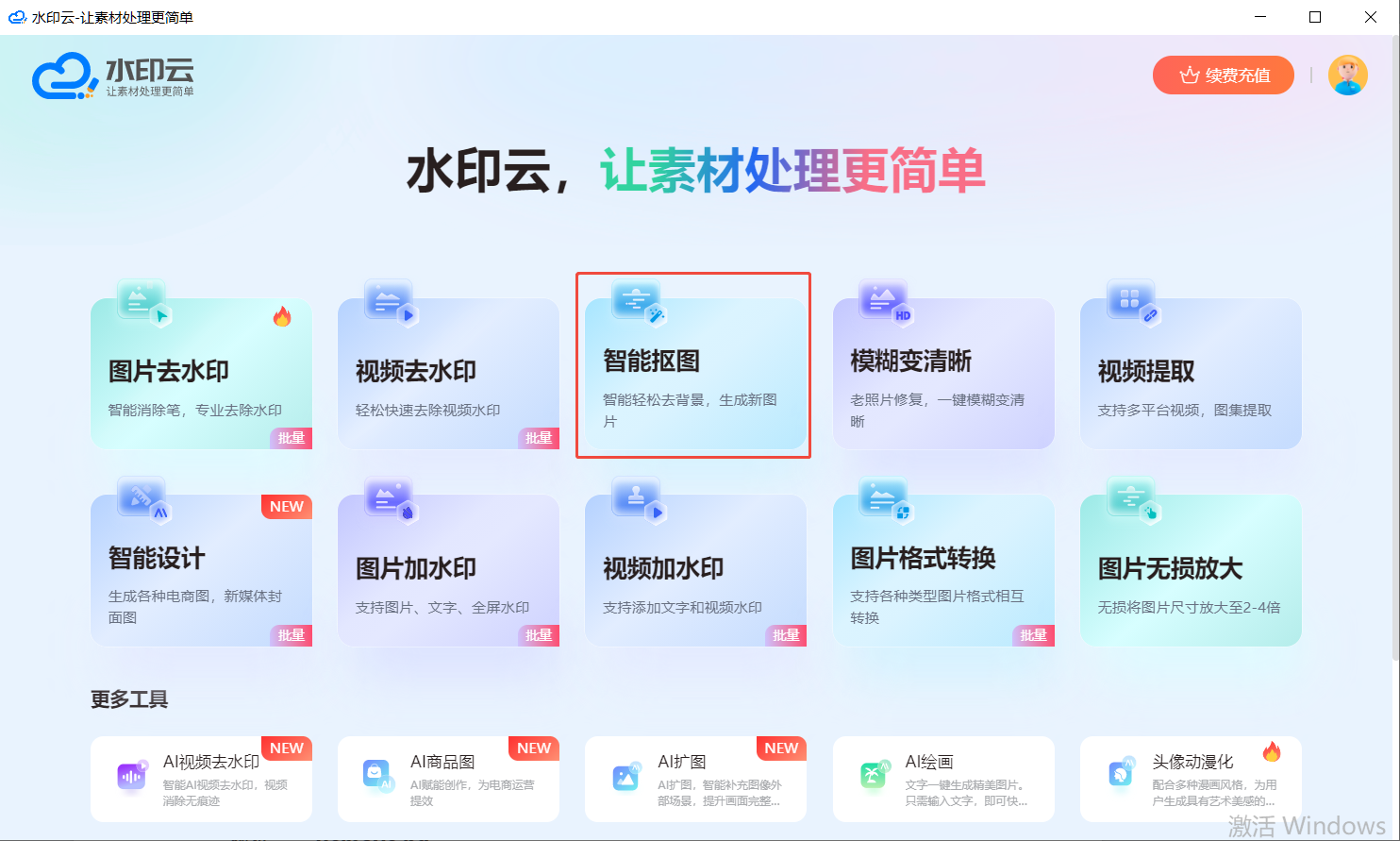
2、AI 将自动识别并分离图像主体,完成后可直接预览透明底色的抠图效果;
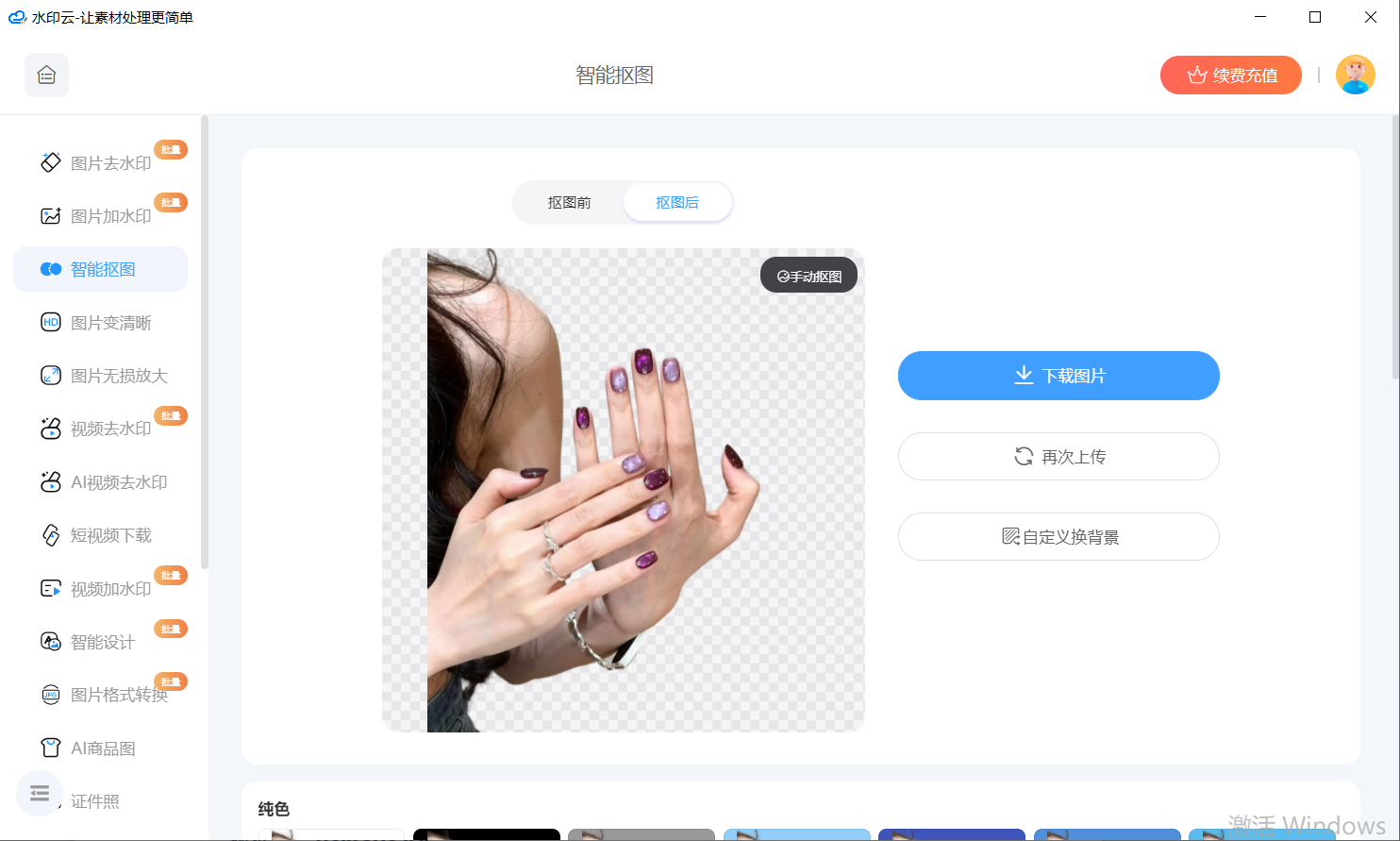
3、若需优化细节,点击 “手动抠图”,通过涂抹、擦除工具调整边缘,优化后点击 “返回”;
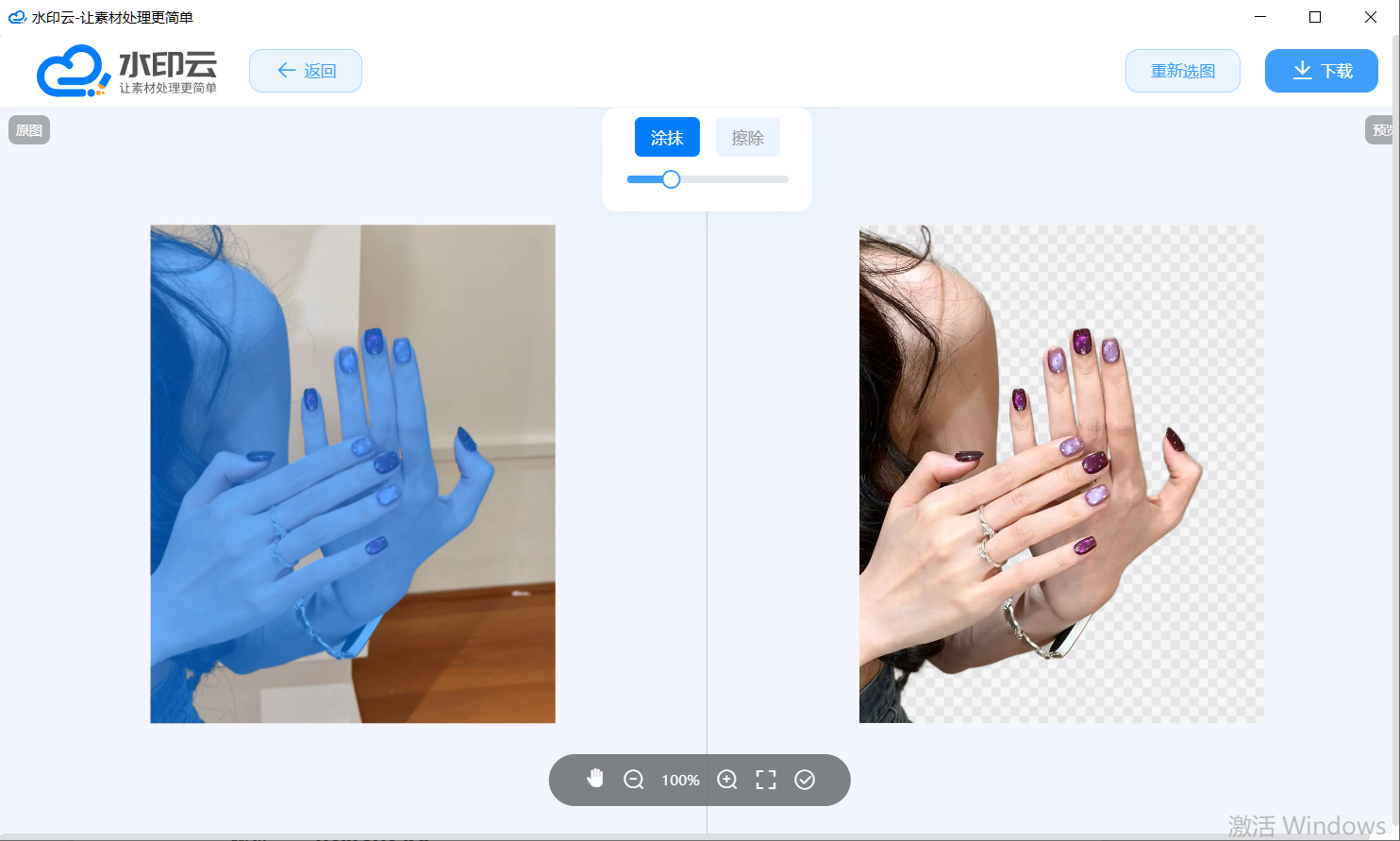
4、软件下方会生成海量预设底色,也可手动使用 “换背景” 功能,自定义替换图片背景。
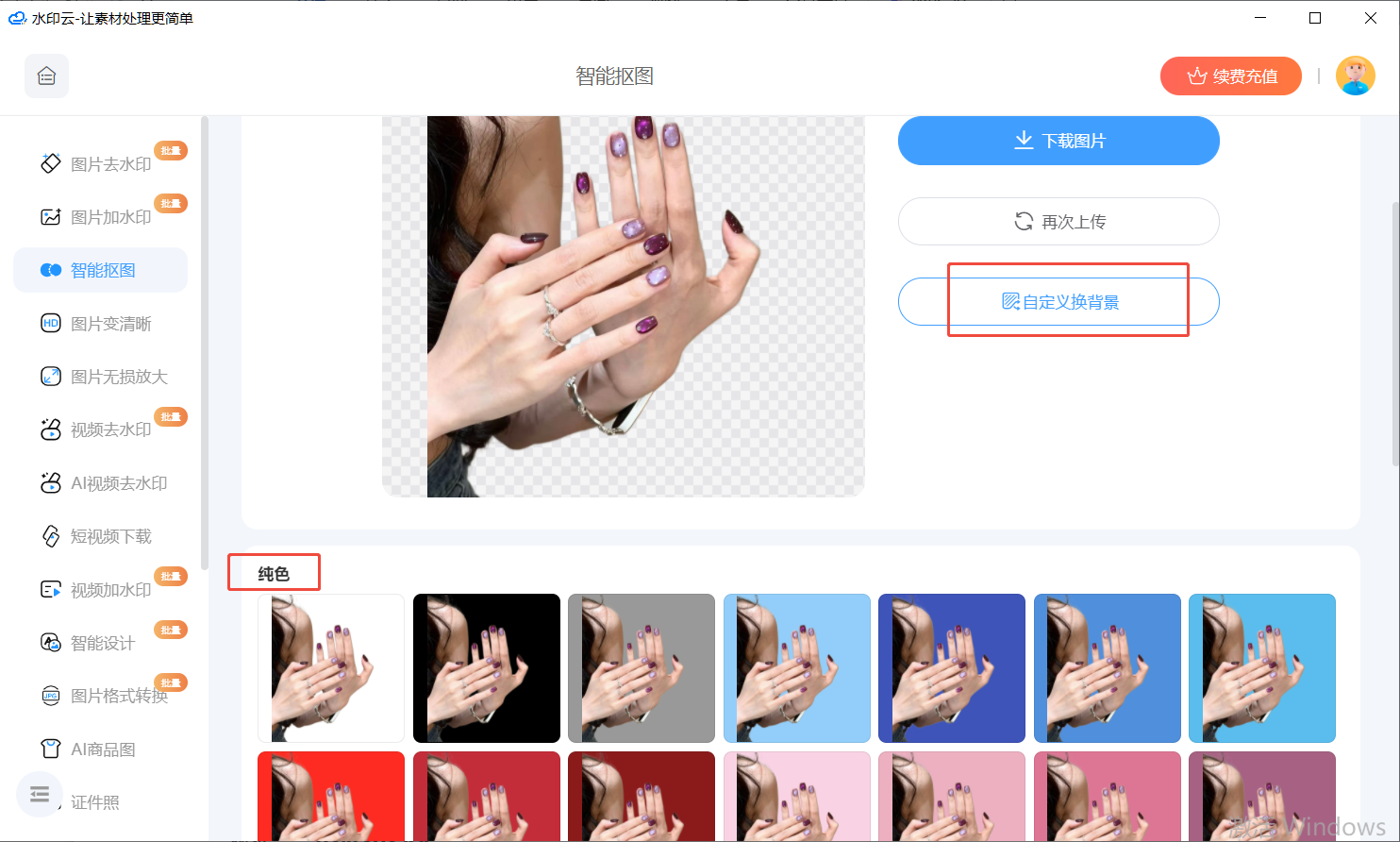
软件二:Remove.bg
易用性:★★★★★
纯在线操作模式,无需下载安装软件,只需将图片拖拽至官网指定区域,即可自动生成抠图结果,全程无任何操作门槛,小白也能轻松使用。
抠图精度:★★★★☆
对轮廓清晰的人像、物品识别准确率极高,能快速分离主体与背景,但处理复杂毛发边缘时,偶尔会出现轻微锯齿,需简单调整。
适用场景:
快速更换证件照底色、制作电商商品白底图、自媒体内容配图(如公众号封面、短视频素材等)。
功能特色:
支持 API 接口批量处理,适合需要大量抠图的企业或团队,可对接自有系统高效作业。
抠图步骤:
1、打开 Remove.bg 官网,点击 “上传图片” 按钮,从本地选择并导入待抠图文件;
2、软件自动完成抠图后,可预览透明底效果,直接使用 “换背景” 功能替换所需背景即可。
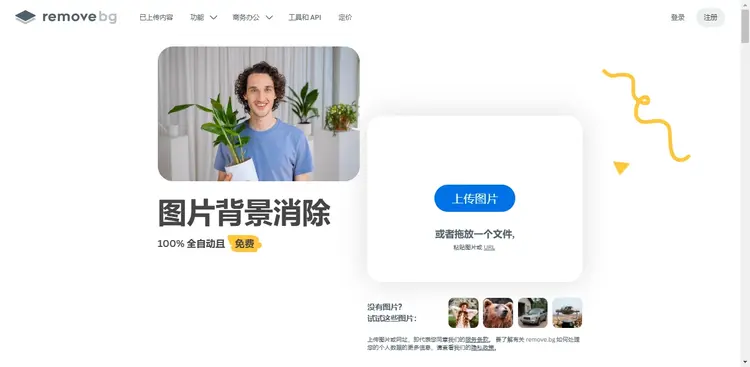
软件三:AutoClipping
易用性:★★★
需提前配置规则模板(如统一白底、添加固定阴影等),初期需要一定学习成本,熟悉操作逻辑后才能高效使用,对新手不够友好。
抠图精度:★★★★☆
针对标准化产品(如服装、鞋包、饰品等)识别稳定性强,能精准分离商品与背景,还支持自动边缘锐化,让商品轮廓更清晰。
适用场景:
电商企业商品图批量上新、跨境电商多 SKU 图片处理(如亚马逊、速卖通商品图规范适配)。
功能特色:
可自动输出符合主流电商平台(如淘宝、京东、亚马逊)要求的图片尺寸,无需额外调整比例。
抠图步骤:
1、访问 AutoClipping 官网,点击页面 “Start Here” 按钮,进入抠图编辑界面;
2、点击 “browse” 按钮,从本地选择并导入需要处理的商品图片;
3、软件完成自动抠图后,预览透明底效果,按需使用 “换背景” 功能替换背景即可。
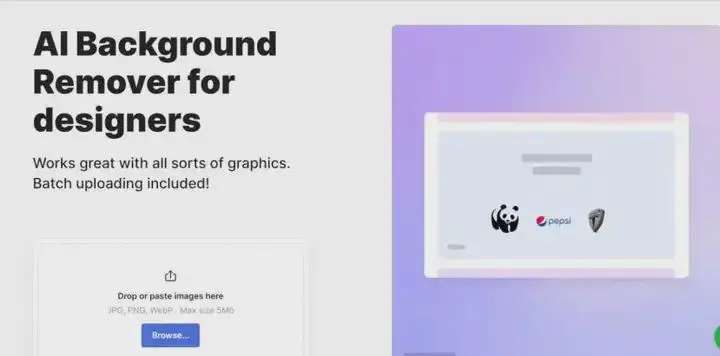
软件四:Fotor
易用性:★★★★★
网页端采用中文界面,操作逻辑清晰,“一键抠图” 入口在首页显眼位置,且抠图功能与平台内置的设计模板无缝衔接,无需切换工具。
抠图精度:★★★
适合处理轮廓简单的主体(如方形包装盒、纯色物品等),面对复杂边缘(如毛发、褶皱)时,易出现残留背景,需手动修补细节。
适用场景:
电商运营快速制作商品宣传图、社交媒体配图(如小红书笔记图、朋友圈海报)、简单设计场景的图片处理。
功能特色:
抠图完成后可直接跳转至海报设计、电商图排版流程,支持添加文字、贴纸、滤镜,一站式完成设计。
抠图步骤:
1、打开 Fotor 官网,点击 “Edit photo for free” 进入图片编辑页;
2、点击 “Open Image”,从本地导入待抠图文件;
3、在编辑工具栏找到 “BG Remover” 按钮,点击后自动完成抠图,预览透明底效果,随后可直接更换背景或进入设计环节。

软件五:InPixio
易用性:★★★★
采用拖拽式操作 + AI 辅助模式,操作流畅度高,且背景模板库与抠图功能深度联动,更换背景时无需频繁切换界面,体验感较好。
抠图精度:★★★☆
对图像主体的识别稳定性强,能快速分离大部分常见物体,但处理半透明物体(如玻璃杯、纱质面料)时,易残留原背景颜色,需手动优化。
适用场景:
社交媒体创意配图(如微博、Instagram 素材)、场景化合成设计(如将人物合成至风景、室内场景中)。
功能特色:
内置 1000 + 场景化背景模板,涵盖风景、职场、节日等多种风格,无需自行寻找素材,直接套用即可。
抠图步骤:
1、访问 InPixio 官网,点击 “Try Now” 进入抠图编辑界面;
2、点击 “CHOOSE AN IMAGE”,从本地选择并导入待处理图片;
3、点击 “Remove Background” 按钮,软件自动完成抠图,预览透明底效果后,可从背景库选择模板或自定义更换背景。
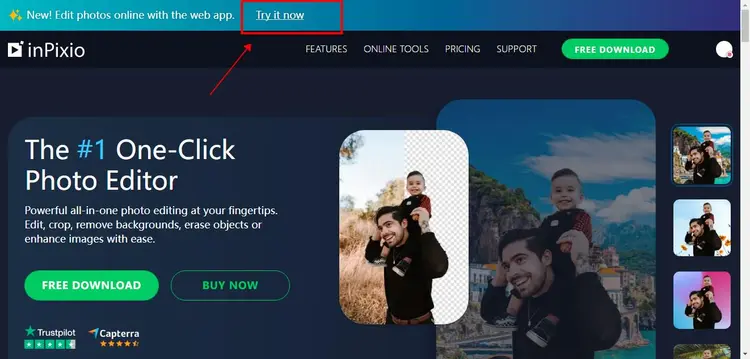
软件六:PhotoScissors
易用性:★★★☆
支持 Win/Mac 本地化安装,无需联网即可使用,界面设计简洁,但需手动标记 “前景”“背景” 区域,对操作熟练度有一定要求。
抠图精度:★★★★
对边缘清晰的物体(如家具、电子产品、摆件等)抠图精准度高,能还原细腻轮廓,但处理复杂毛发(如宠物绒毛、长发)时,需多次手动优化边缘。
适用场景:
保密性较高的企业内部图片处理(如设计稿、产品原型图)、基础物品抠图(如电商小商品、日常摄影素材)。
功能特色:
配备实时边缘羽化调整滑块,可手动控制边缘柔和度,让抠图主体与新背景融合更自然。
抠图步骤:
1、打开 PhotoScissors 官网,点击 “Upload Image” 按钮,导入本地待抠图文件;
2、手动标记前景与背景区域,软件自动完成抠图后,预览透明底效果,按需使用 “换背景” 功能即可。
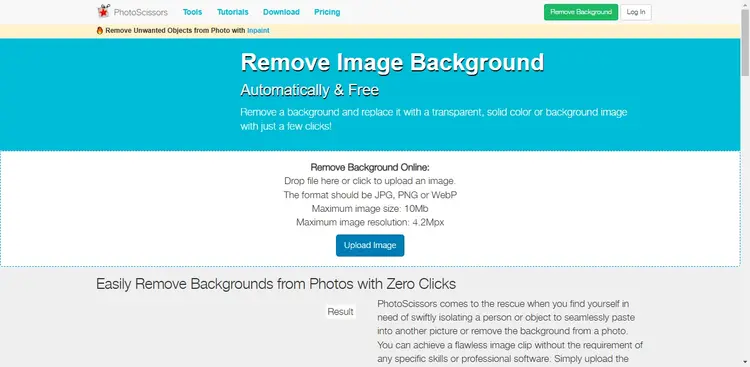
软件七:PhotoKit
易用性:★★★★★
网页端采用全中文界面,“一键抠图” 功能入口清晰,操作流程简单,且内置调色、滤镜、裁剪等全套图片编辑工具,无需切换多平台。
抠图精度:★★★★
对常规物体(如人像、日常用品)的识别准确率高,能快速分离主体,但处理细小物件(如树枝、发丝末梢、小饰品)时,易出现遗漏,需手动补修。
适用场景:
新媒体运营制作内容配图、个人摄影作品后期处理、日常图片快速抠图与美化。
功能特色:
集成 “图片编辑 + AI 扩图 + 老照片修复” 多功能,不仅能抠图,还能对图片进行二次创作与优化,满足多样化需求。
抠图步骤:
1、访问 PhotoKit 官网,点击 “开始编辑” 按钮,进入图片处理页面;
2、点击 “打开图片”,从本地选择并导入待抠图文件;
3、在编辑工具栏找到 “CUTOUT” 按钮,点击后自动完成抠图,预览透明底效果,随后可更换背景或使用其他编辑工具优化图片。
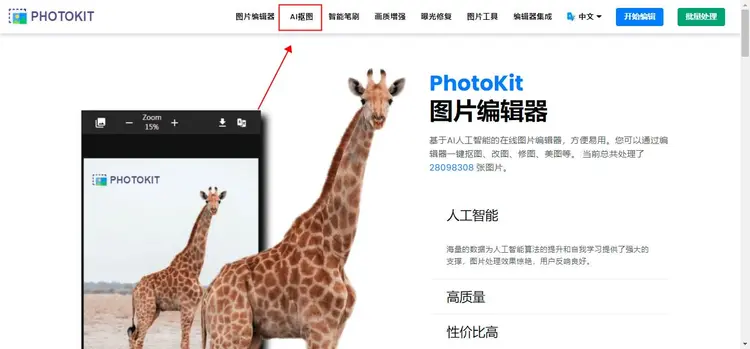
软件八:Fococlipping
易用性:★★★★☆
支持在线操作与客户端安装双模式,满足不同使用场景需求,界面内置 “画笔修补” 工具,手动调整细节时可控性强,操作难度适中。
抠图精度:★★★★★
发丝级抠图表现堪称顶尖,处理透明婚纱、宠物绒毛、细碎发丝等复杂边缘时,能精准还原细节,几乎无残留背景,效果惊艳。
适用场景:
商业人像精修(如婚纱摄影、写真后期)、高端产品海报制作、创意合成设计(如广告图、艺术创作素材)。
功能特色:
拥有丰富的背景模板库,同时支持智能阴影生成,可根据主体轮廓自动添加自然阴影,让抠图主体与新背景融合更真实。
抠图步骤:
1、打开 Fococlipping 官网,点击首页 “upload image” 按钮,导入本地待抠图文件;
2、点击 “Start” 按钮,软件自动完成抠图,预览透明底效果后,可从背景库选择模板或自定义更换背景,也可添加智能阴影优化效果。
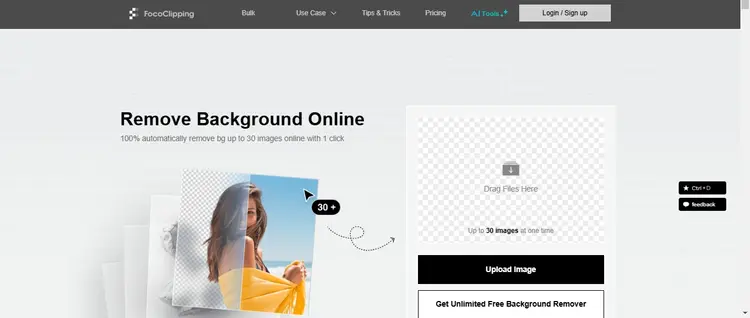
看完这份详细测评,相信你对不同 AI 抠图软件的优势与适用场景已有清晰了解。无论是简单的证件照换底、电商商品图处理,还是复杂的商业人像精修,都能找到适配的工具。赶紧根据自己的需求,挑选一款试试吧!
















